UG10.0练习3D建模117
-一步阅读工具/原材料计算机UG10.0软件方法/步骤1如下图所示:
打开UG10.0软件,创建一个新的空白模型文件并保存为:UG10.0练习3D建模117。
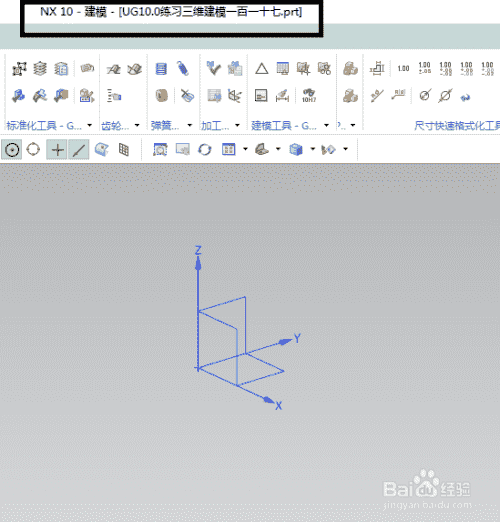 步骤读数2如下图所示,
步骤读数2如下图所示,
执行[拉伸-XY平面]直接进入草图。
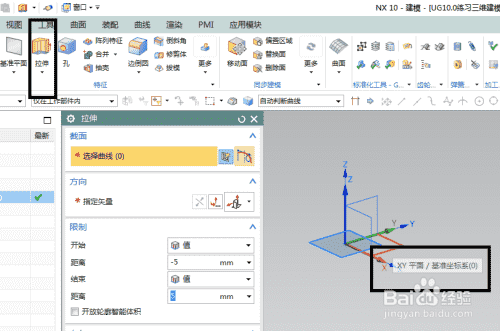 步骤读数3如下图所示,
步骤读数3如下图所示,
激活矩形命令,绘制一个矩形,
双击可修改尺寸:长30,半长15,宽15,半宽7.5。
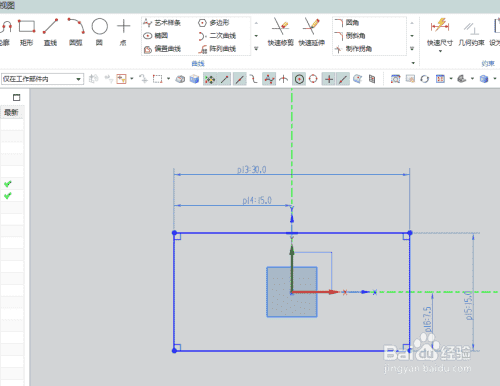 步骤读数4如下图所示,
步骤读数4如下图所示,
激活圆命令,画两个圆,圆心在水平轴上。
双击将直径修改为6.0,将中心距离修改为22,将中心距离修改为纵轴11。
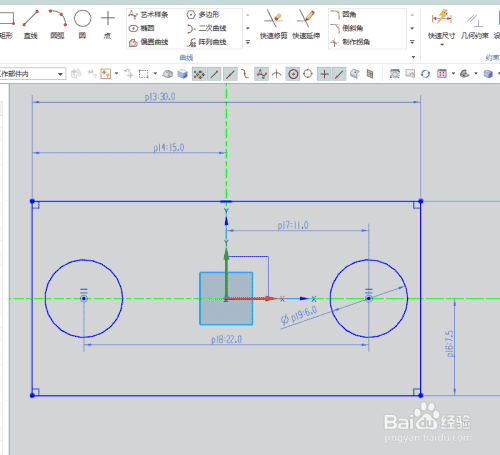 步骤读数5如下图所示,
步骤读数5如下图所示,
激活线命令,绘制四条水平线,添加几何约束,相切,平行,
激活快速修剪命令,修剪成两个U形。
单击“完成”退出草图。
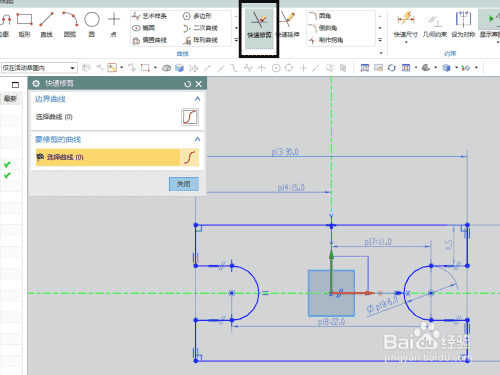 步骤读数6如下图所示,
步骤读数6如下图所示,
设置限制:0开始,5结束,
单击确定。
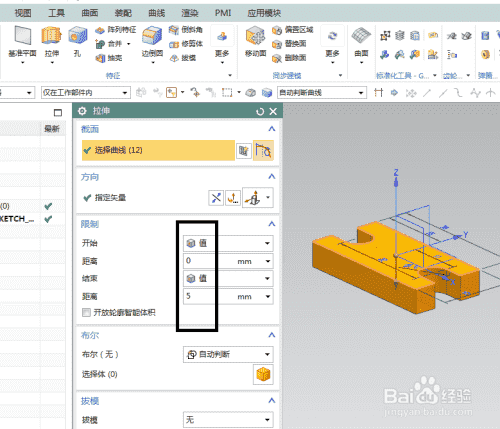 步骤读数7如下图所示,
步骤读数7如下图所示,
执行[菜单-插入-设计特征-圆柱体],
指定矢量z轴,
尺寸设定为直径14、高度11,
布尔和,点击“应用”。
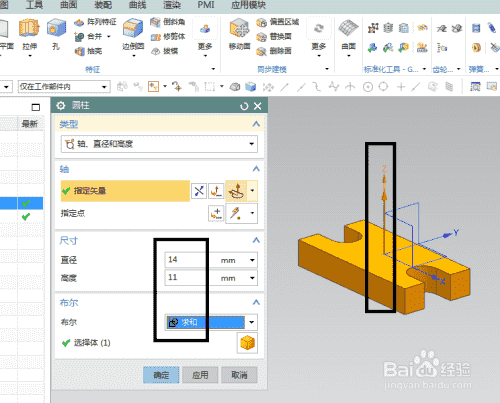 步骤读数8如下图所示,
步骤读数8如下图所示,
指定矢量的Z轴、指定点、圆柱体上端面的圆心,
设置尺寸:直径9,高度20,
布尔差分查找,
单击确定。
 步骤读数9如下图所示,
步骤读数9如下图所示,
隐藏基准坐标系,显示设置为阴影,
————————
到目前为止,
三维建模已经完成,本练习已经结束。
-10步读取结束